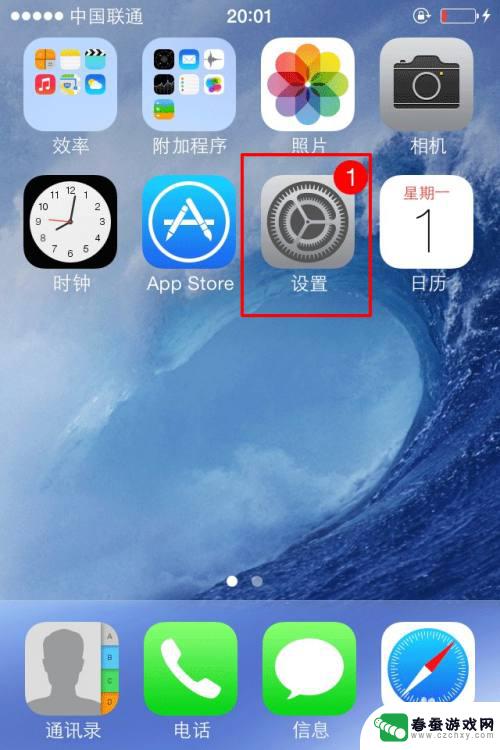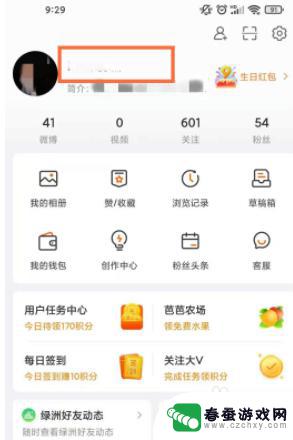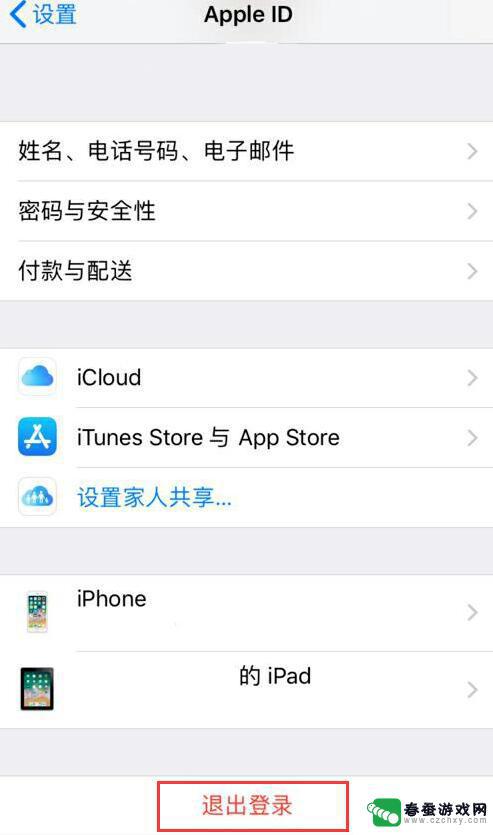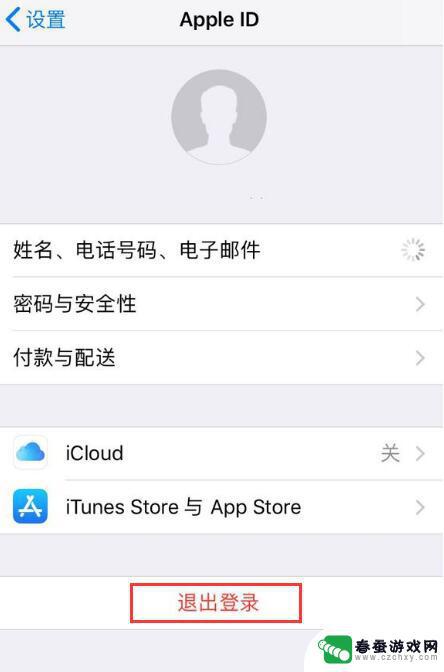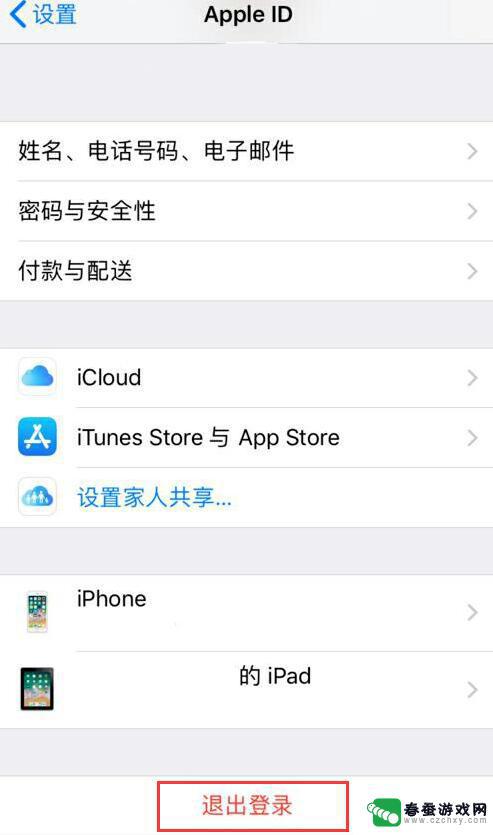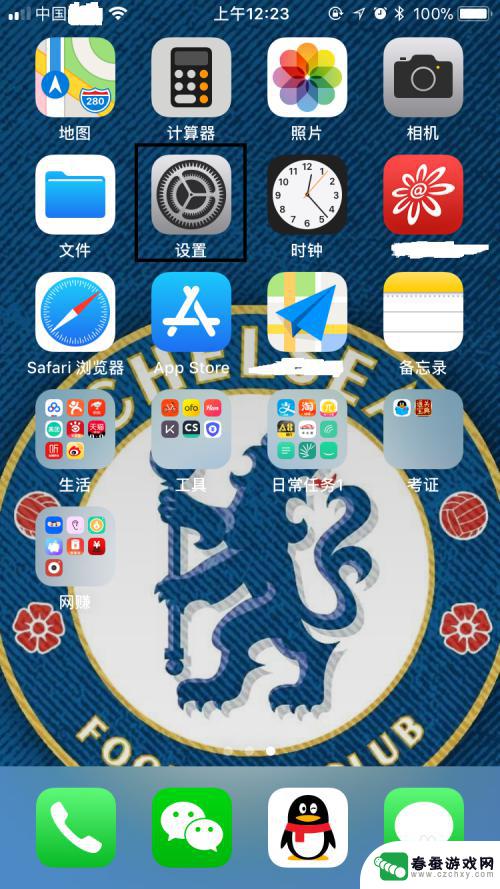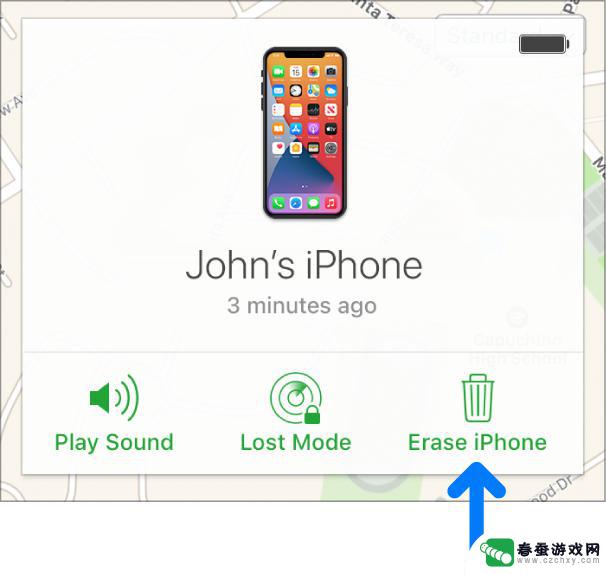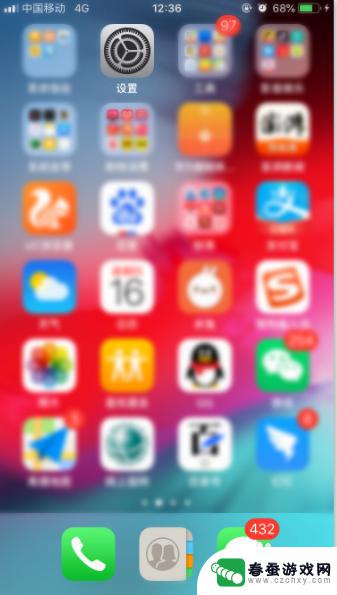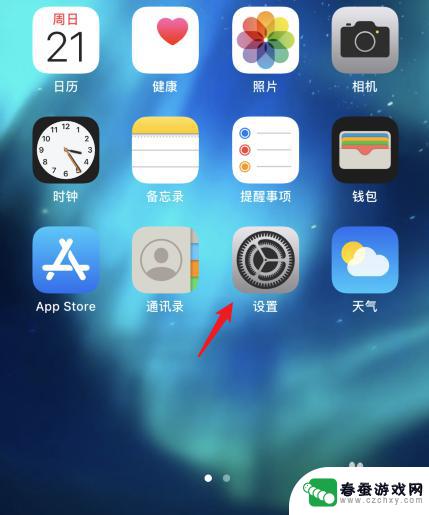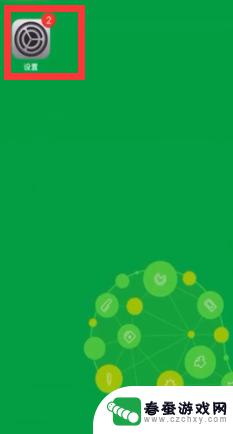苹果手机捡的如何换id自己用 怎么在苹果手机上更改已有的ID账户
时间:2024-01-14来源:春蚕游戏网
在如今的数字时代,苹果手机已经成为人们生活中不可或缺的一部分,有时候我们可能会遇到一些需要更改苹果手机上已有的ID账户的情况。无论是因为个人隐私保护的需要,还是因为换了新的Apple ID账户,这个过程可能会让人感到困惑。如何在苹果手机上更改已有的ID账户呢?本文将为您详细介绍苹果手机换ID的步骤和方法,帮助您轻松完成操作。
怎么在苹果手机上更改已有的ID账户
具体步骤:
1.想要更换手机ID账号,你就得去手机设置里面。找到iCloud选项,在里面注销原有的账号,然后再重新登录新的账号;首先就是在你手机上面,找到设置的选项;

2.点击进入设置之后,在设置里面找到iCloud;可能由于不同的系统版本,可能界面有所以不一样,所以要注意一下;
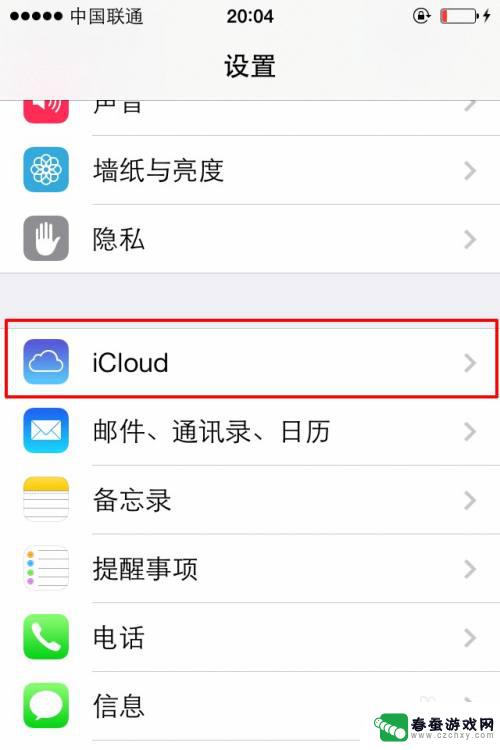
3.点击进入iCloud之后,你会看到你现在登陆的ID账号。还有就是同步信息的选项,那都不是主要的;
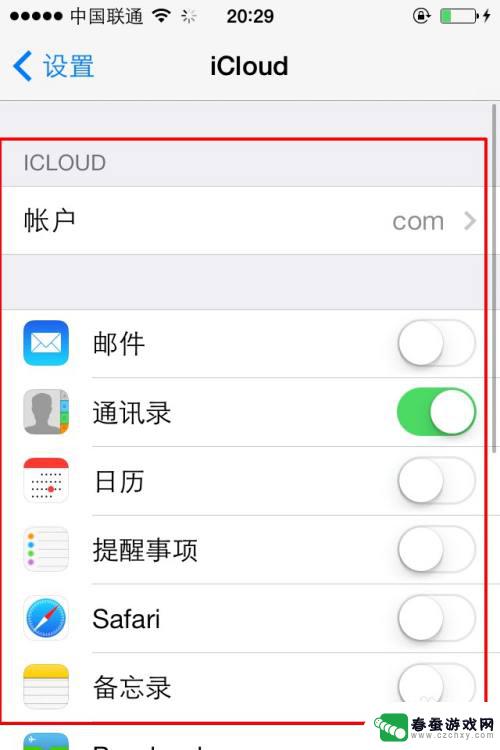
4.如果想要更换新的ID账号,首要你的就是要清除注销现有的登陆账号。也就是在iCloud界面最下面,点击删除账户。
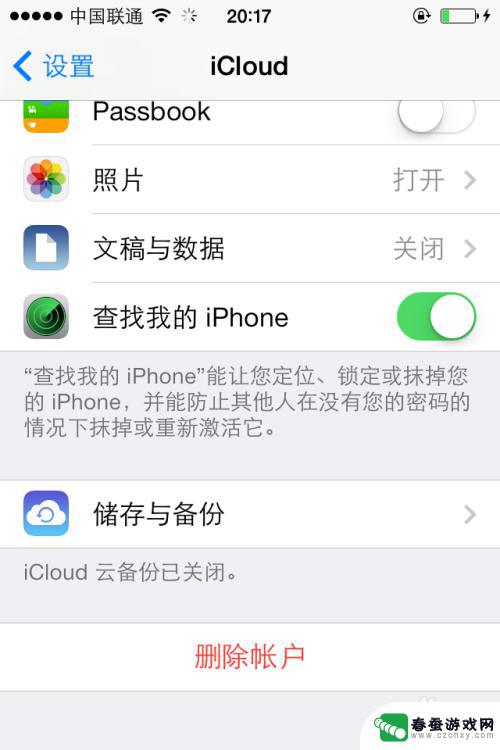
5.点击删除账户之后;之后会出来确认界面是否删除,有两个不同的确认删除界面,都是删除且不保留的删除;
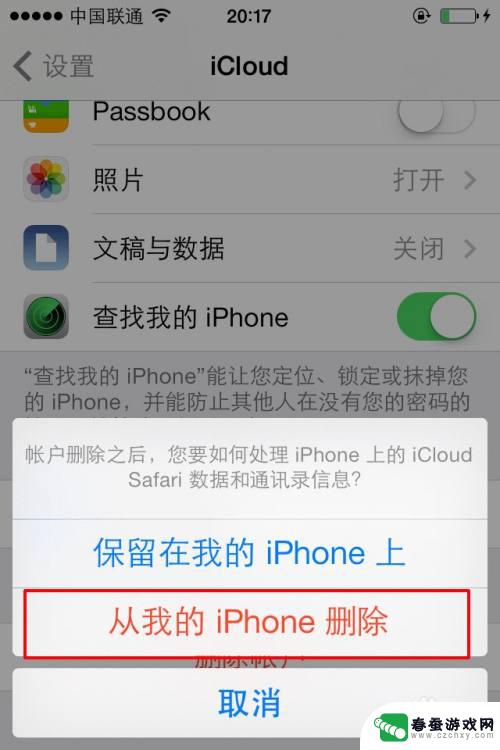
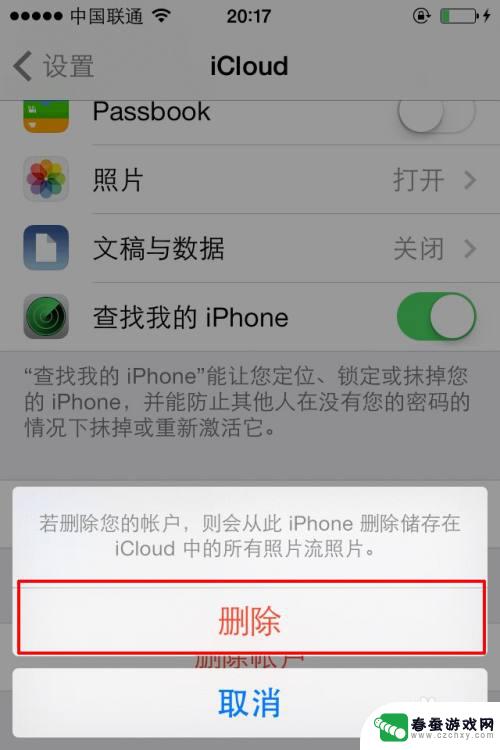
6.删除完毕之后,就需要从新进入iCloud界面里面登陆新的ID账号;然后填写你的ID账号跟密码确认登陆就完成了。
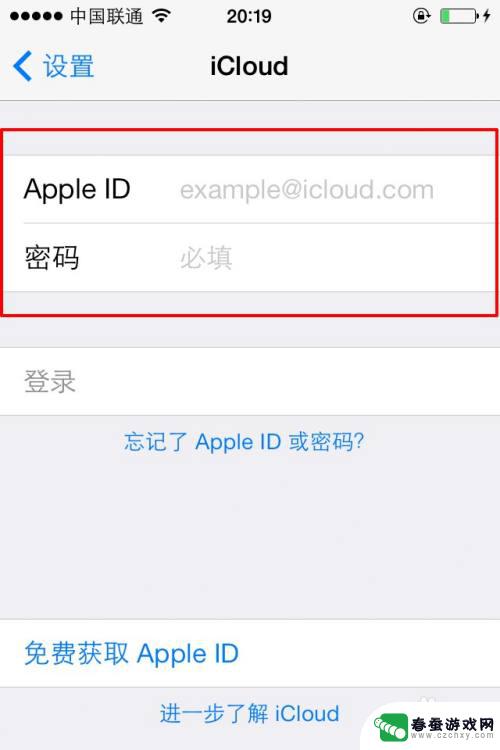
以上就是如何更改苹果手机的ID以便个人使用的全部内容,如果遇到这种情况,你可以按照以上操作进行解决,非常简单快速,一步到位。